マルチゾーン機能を1部屋で活用するメリット
AVアンプにはマルチゾーン機能を搭載するモデルがあります。本来、複数の部屋でそれぞれのシステムを駆動するときに使うものですが、1部屋にある複数のシステムを駆動させる使い方もおすすめです。1部屋にホームシアターやテレビシアター、デスクトップといった複数のシステムがある場合、AVアンプのマルチゾーン機能を使えば、それぞれにアンプを用意することなく駆動できます。今回は、筆者が住む賃貸1Kのシアター、テレビ、デスクトップで活用してみました。
接続方法および操作方法
その1 マルチゾーン機能付きAVアンプを用意しよう!
AVアンプは各社から発売されていますが、マルチゾーン機能がついているモデルを選びます。本稿のようにシアターをメインゾーン、テレビとデスクトップはゾーンで使う場合は2出力以上のゾーンが必須です。筆者はヤマハのAVアンプ「RX-A6A」を選びました。以降同モデルを使って説明していきます。

- AVアンプ
ヤマハ「RX-A6A」
319,000円(税込)
ゾーン出力を2基、ゾーン専用HDMI出力を1基搭載
その2 スピーカーを用意しよう!
スピーカーは好きなものを選べばよいのですが、AVアンプよってスピーカーのインピーダンスの条件があります。「RX-A6A」の場合、フロント4Ω以上、その他6Ω以上のものを選ぶ必要があります。今回は筆者宅のイクリプス「TD712ZMK2」(8Ω)を中心とした7.1chシアターに加え、デスクトップ用にイクリプス「TD508MK4」(8Ω)を、テレビ用にJBL「STAGE 240B」(6Ω)を用意しました。

- デスクトップには、イクリプス「TD508MK4」の2chシステムを設置

- テレビボードにJBL「STAGE 240B」を置き、2chテレビシアターを構築
その3 AVアンプでスピーカーのレイアウトやインピーダンスを設定しよう!
AVアンプはロケーションに合わせたスピーカーのレイアウトを設定できます。本稿ではデスクトップを「ZONE2」、テレビを「ZONE3」の2つのゾーン出力を使うため、パワーアンプの割り当て画面から「7.2+2Zone」を選択、スピーカーのインピーダンスはテレビに使うスピーカーSTAGE 240Bが6Ωなので、設定値を「6ΩMIN」にします。
その4 デスクトップとテレビの接続スタイルを設定しよう!
デスクトップとテレビの接続スタイルを決めます。
「ZONE2」のデスクトップでは、AVアンプに接続したブルーレイプレイヤーでアニメや映画を楽しみたいので、映像出力はHDMIのZONE OUTに接続します。HDMI ZONE OUT割り当て画面から設定値のゾーンを「ゾーン2」で選択。これでデスクトップモニターでAVアンプに入力された映像をリモコンで切りかえられます。
テレビでは地上波やBS放送、内蔵のOSでNetflixやAmazon primeなどを視聴するので、HDMIではなくTV音声入力の画面から「AUDIO1」を選択します。
その5 リモコンやアプリの準備をしよう!
マルチゾーン機能を使うためにはリモコンや本体から切り替えます。RX-A6Aの場合、切り替えボタンはリモコンの一番上、および本体の計器周囲または、開閉器式ドアの中にあります。再生したいシステムに該当するゾーンを選択すると、リモコンで電源のオン/オフ、音量調整等が可能になります。専用アプリもスマホにダウンロードしておくと視認性もよくなるのでより快適に操作ができます。これで設定は完了です。
実際に使ってみたら、やっぱり便利!
ここまでの設定は大変でしたが、使い心地はとても快適です。複数のシステムの操作がリモコン1つで済むので、楽に使い分けることができます。アプリを使えば視認性がグンとよくなり操作性が良くなるのでおすすめです。
ただ、1つ注意点として、ゾーンがオンになっていることを忘れたままメインゾーンをオンにすると、メインゾーンをオフにしてもゾーンはオンのままになるという、消し忘れの状態になってしまいます。必ず、それぞれのシステムのオン/オフをその都度確認するようにしましょう。
このように、マルチゾーン機能は賃貸1部屋に使う場合でも大変便利です。テレビやデスクトップそれぞれにアンプを購入しなくでもよいので、場合によっては経済的でもあります。また、現在シアターを持っていなくても、AVアンプを先に買って今回ご紹介した使い方で役立てつつ、将来シアターをつくる際に活用することもできるので、どなたでもおすすめの活用法です。


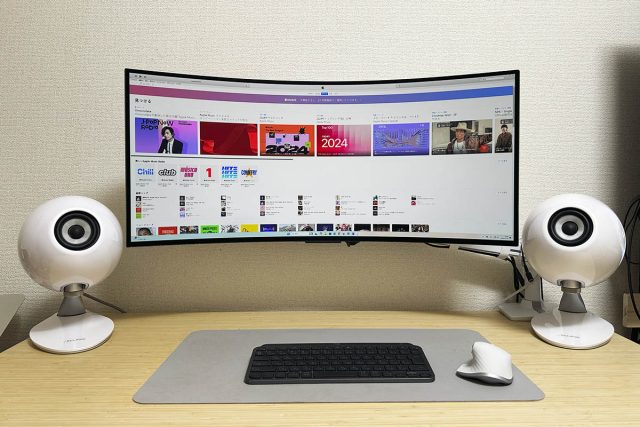


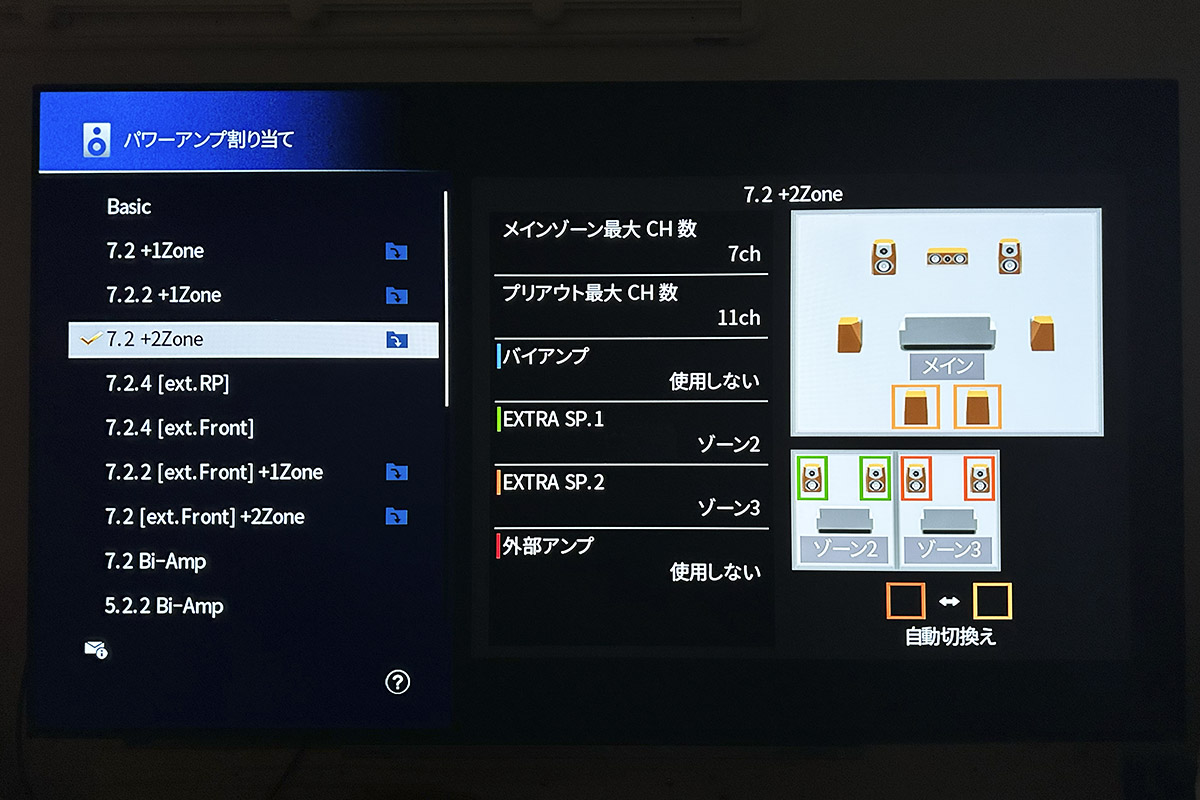
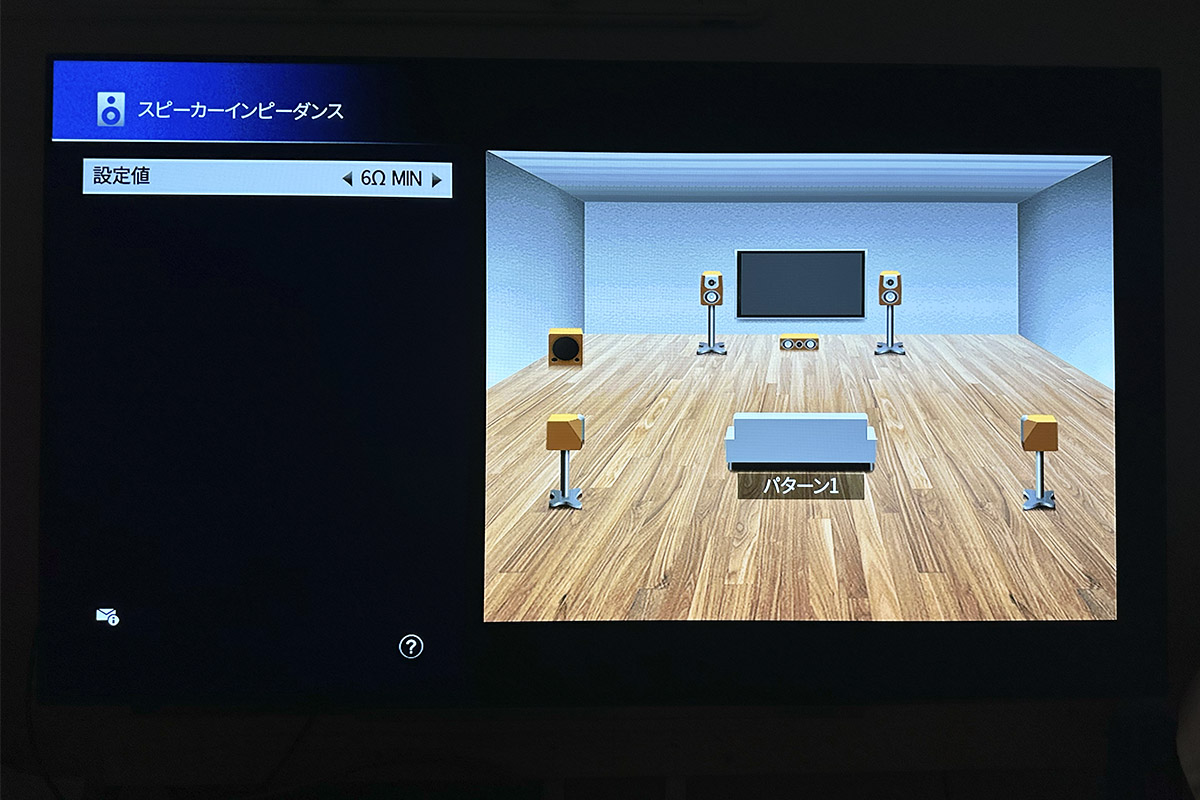
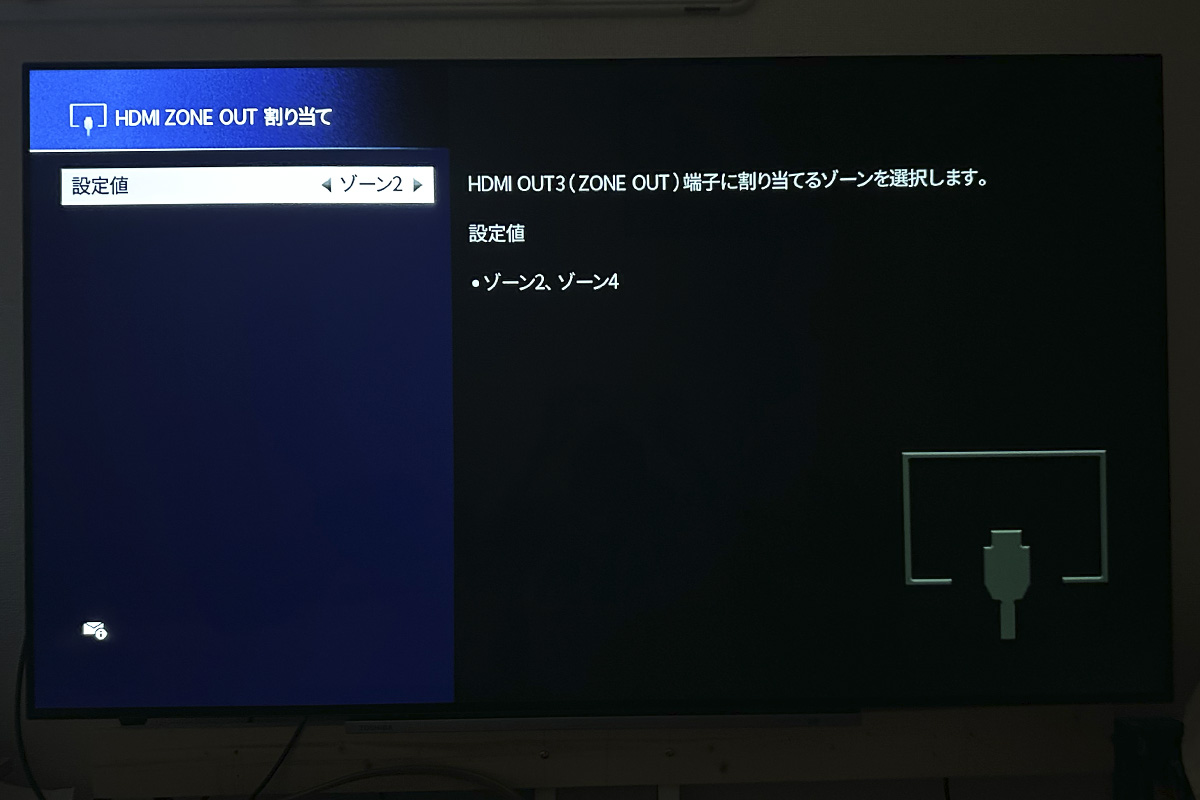
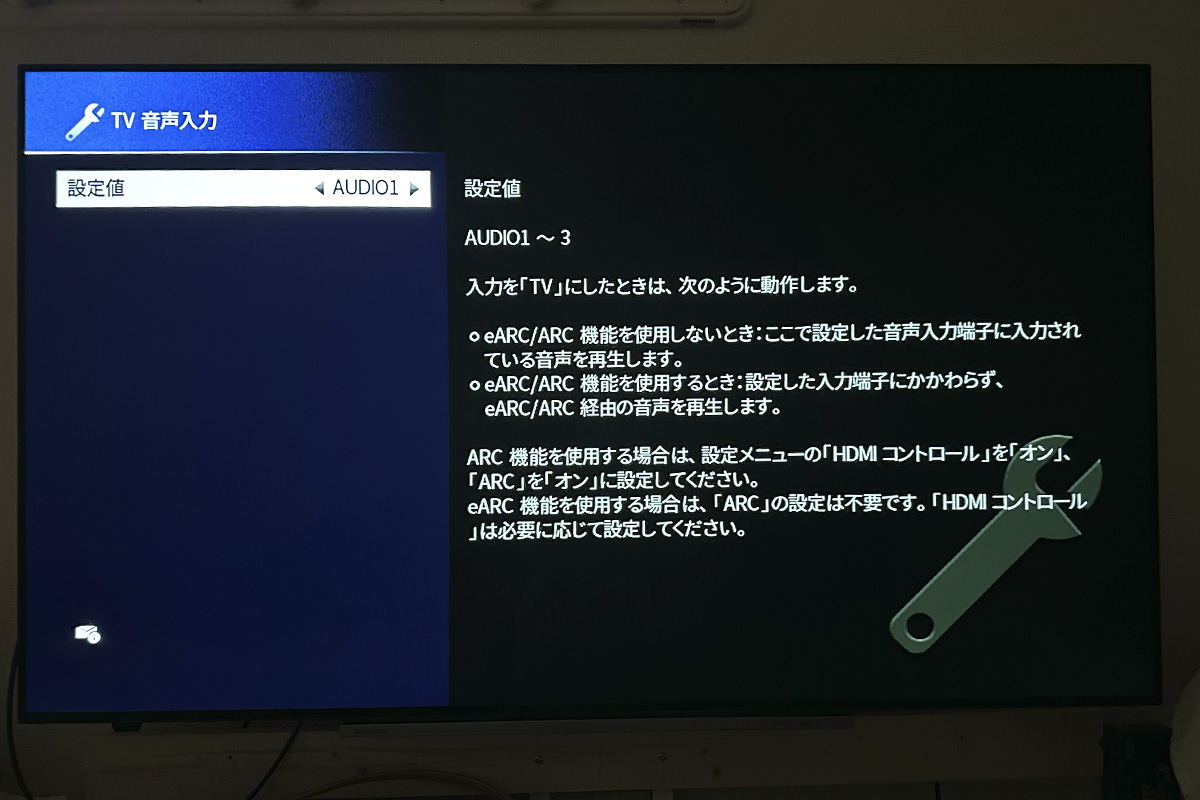


 オーディオビジュアル総合誌
オーディオビジュアル総合誌 ホームシアターファイル
ホームシアターファイル
